Spotify 已知內容具有 DRM 複製保護,其目的是防止對其內容的非法和未經授權的複制。 這也是不允許在應用程序外播放曲目和播放列表的主要原因。 因此,想要在其他設備上欣賞音樂的應用程序用戶選擇 轉換 Spotify 鏈接到MP3,因為 MP3 音頻格式幾乎可以在所有設備上播放。
如果你想知道如何實現 Spotify 免費 MP3,以及擁有的好處 Spotify 將歌曲轉換為 MP3 輸出格式,請繼續閱讀,因為我將列出擁有它的所有好處。
文章內容 第 1 部分。 為什麼我們需要轉換 Spotify 到 MP3?第 2 部分。 最佳 Spotify 桌上型電腦和行動裝置上的 MP3 轉換器第 3 部分。 我如何轉換 Spotify 免費線上 MP3?部分4。 概要
MP3 格式只是當今最流行的音頻格式之一。 這是一種可以為您提供很多幫助的格式,特別是如果您的目標是流式傳輸您最喜歡的 Spotify 您擁有的其他設備上的內容。 它在幾乎所有設備中的可訪問性並不是人們希望將他們的歌曲轉換為這種格式的唯一原因。
我在下面列出了您希望將最喜愛的內容轉換為 MP3 格式的其他一些原因。
你能轉換嗎 Spotify 免費 MP3 嗎? 答案是肯定的。 但首先,您必須已經意識到以下事實:所有免費用戶 Spotify 不允許下載音樂和離線流式傳輸。 您可以用來使其成為可能的唯一方法是使用可以轉換的第三方工具 Spotify 鏈接到 MP3 和其他音頻格式。 這樣,所有轉換後的歌曲都可以保存在您使用過的設備上。
可用於轉換的最可靠工具 Spotify MP3 的鏈接是 TuneSolo Spotify 音樂轉換器. 借助此工具,您可以流式傳輸您的 Spotify 即使您只是該應用程序的免費用戶,也可以收藏。 下面是主要特點 TuneSolo 以及永久擁有您所需的所有步驟 Spotify 最愛。
TuneSolo Spotify 音樂轉換器可以幫助你 下載所有您最喜歡的 Spotify 內容包括曲目、播放列表、視頻和播客。 提供的下載功能 TuneSolo 對於所有的免費用戶來說實際上是一個很大的優勢 Spotify 音樂。
曲目、播放列表和播客都可以轉換為幾乎可以在所有設備上播放的音頻格式。 這些音頻格式包括 MP3、WAV AAC 和 FLAC。
的下載和轉換功能 TuneSolo 允許人們在沒有互聯網連接的情況下播放內容。 意思是說,您不必再擔心穩定的信號以及您將為移動數據連接支付的金額。
與 TuneSolo Spotify 音樂轉換器,您只需等待幾分鐘即可完成整個工作。 這個音樂轉換器可以完成轉換和下載過程,比任何音樂轉換器的速度快 5 倍。
如前所述,所有由 TuneSolo 可以在許多設備上訪問,因此,一旦將內容轉換為提到的輸出格式之一,使用任何類型的設備進行音樂或播客流式傳輸都不會有任何問題。
ID3 標籤和元數據信息,包括標題、流派、專輯名稱、藝術家姓名和發行年份,對於識別 Spotify 內容。 幸運的是, TuneSolo Spotify 即使在內容經過轉換過程之後,Music Converter 也可以保留所有這些重要的細節。
TuneSolo 還允許其用戶擁有自己的文件組織。 您可以根據自己的類別自由排列所有下載的文件。 一些類別可以按藝術家、按流派、按專輯、按年份等。
另一個很棒的事情 TuneSolo 它是否會在市場上發布新產品時為其用戶提供免費更新。 此外,如果在過程中出現問題,可以隨時向技術支持團隊尋求幫助和支持。
首先要做的是下載 TuneSolo 您設備上的應用程序。 為此,您可以進入官方網站 TuneSolo 然後從那裡獲取應用程序,或者您也可以單擊下面的安全按鈕來下載它。 下載應用程式後,立即安裝並運行它。
一旦 TuneSolo 應用程序已在您的設備上啟動,請等到它完全讀取並識別您的整個音樂庫。 完成後,您現在可以開始上傳您選擇的所有 Spotify 文件。 為此,您可以復制歌曲的鏈接,然後將其粘貼到轉換器中分配的區域。 另一種方法是將音樂庫中的文件分別拖放到轉換器中。

現在歌曲已經上傳,是時候選擇歌曲的輸出格式了。 因為我們的目標是轉換 Spotify 鏈接到 MP3,從屏幕上顯示的格式列表中選擇 MP3 格式。 該列表還包括 FLAC 格式、WAV 和 AAC。 完成轉換過程後,您還必須選擇要保存歌曲的輸出文件夾。

由於您已經準備好從文件到輸出格式所需的東西,您現在可以單擊“全部轉換”按鈕以最終啟動該過程。

整個過程完成後,您現在可以獲得轉換後的歌曲並將它們永久保存在您的設備上。 只需單擊“查看輸出文件”,您就會看到所有這些成功轉換的文件。
您可以在 Android 和 iOS 設備中使用的另一種方法進行轉換 Spotify 鏈接到 MP3 然後保存它是 Fildo。 這實際上是一個流媒體應用程序,具有旨在下載歌曲和播放列表的功能。 使用 Fildo 也很簡單,您只需將 Spotify 播放列表到 Fildo,它將把歌曲處理成 MP3 格式。
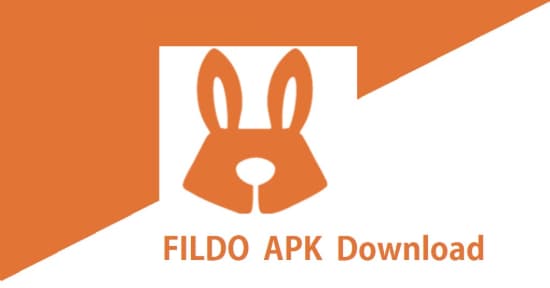
查看使用 Fildo 進行轉換的簡單步驟 Spotify 鏈接到 MP3。
擁有使用經驗的所有服務 Spotify 音樂,事實證明,它確實是享受我們最愛的最佳音樂流媒體服務。 雖然有一些缺點,這只是正常的,但它仍然非常值得使用。 一個缺點是免費用戶無法在他們的設備上下載歌曲。 此功能僅適用於所有付費訂閱的用戶 Spotify 優質的。 因此,免費用戶所做的就是尋找一些可以幫助他們獲得播放音樂副本的在線錄音工具。 這實際上已經足夠了,但是,音頻質量可能與原始音軌有很大差異。
幸運的是,市場上發布了各種旨在轉換的工具 Spotify 無需支付任何費用即可在線鏈接到 MP3。 其中兩個在線工具是 Deezify 和 Spotiload。 下面是對每種方法的簡要討論,其中包括使用它們的相應步驟。
Deezify 是一個 Chrome的擴展 這是一個非常可靠的工具,用於下載和轉換 Spotify 鏈接到 MP3。 這個在線工具使用戶可以享受他們最喜歡的 Spotify 音樂內容之間沒有突然出現的廣告。 在使用 Deezify 時也不會遇到任何限制和限制。
下面是使用 Deezify 轉換的詳細步驟 Spotify 鏈接到 MP3。
Deezify 可以與 Windows、Mac 計算機、Linux 和更多設備類型兼容,只要它包含 Chrome 瀏覽器。
另一個可以幫助您轉換的在線工具 Spotify MP3 的鏈接是 Spotiload,它的前身是 Spotify VK 下載器。 Spotiload 實際上連接到 vk.com。 因此,您可以下載並轉換 Spotify 通過複製和粘貼聯合提供的鏈接來鏈接到 MP3。 通過粘貼傳輸鏈接後,Spotiload 將自動開始檢查粘貼的 Spotify 從其目錄鏈接。 一旦鏈接被識別,將給出一個關節,然後將保存曲目。
Spotiload 的好處是它可以在幾分鐘內完成整個工作,並且您可以快速擁有所有想要的歌曲。 但是,您應該注意,您獲得的歌曲並非直接來自 Spotify 音樂。 只是碰巧你想要的歌曲與其網站上的歌曲相匹配。
下面列舉的是如何使用 Spotiload 進行轉換的詳細步驟 Spotify 鏈接到 MP3。 看看這個。
有很多方法可以轉換 Spotify 鏈接到 MP3,如果您在網上搜索過它就可以證明這一點。 他們都可以肯定地給你你想要的結果,但不是所有的都能給你最好的結果。 因此,查看並決定使用哪種工具非常重要。 如果您的目標是轉換 Spotify 以最好的方式鏈接到 MP3,我強烈建議使用 TuneSolo Spotify 音樂轉換器。 它可以為您帶來最好的結果。 現在點擊下面的安全按鈕嘗試轉換 Spotify 歌曲到 MP3。
版權所有© Posh Import TuneSolo Software Inc. 保留所有權利。
發表評論
1.你的名字
2.您的電子郵件信箱
3.您的評論
提交